使用免費 PDF 分割工具將 PDF 頁面分割成單獨的文件 - 不再麻煩
PDF 分割器讓您輕鬆分離 PDF 頁面並快速高效地提取 PDF 頁面。立即試用免費的 PDF 分割器。
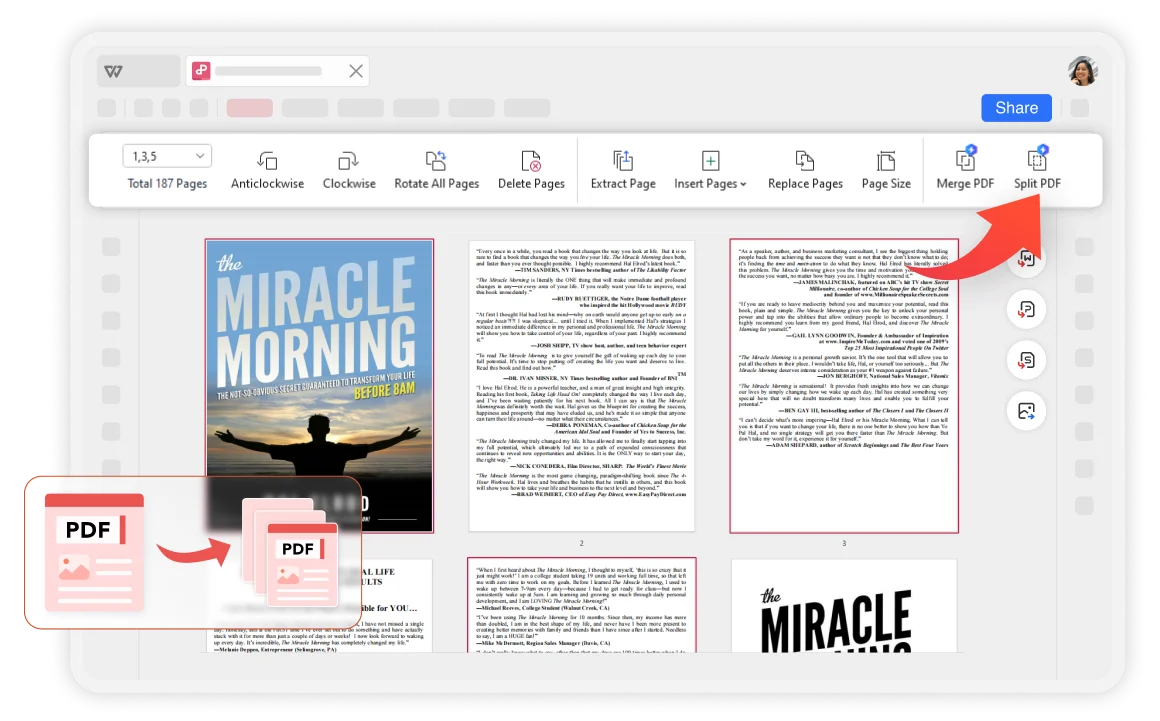
PDF 分割器讓您輕鬆分離 PDF 頁面並快速高效地提取 PDF 頁面。立即試用免費的 PDF 分割器。
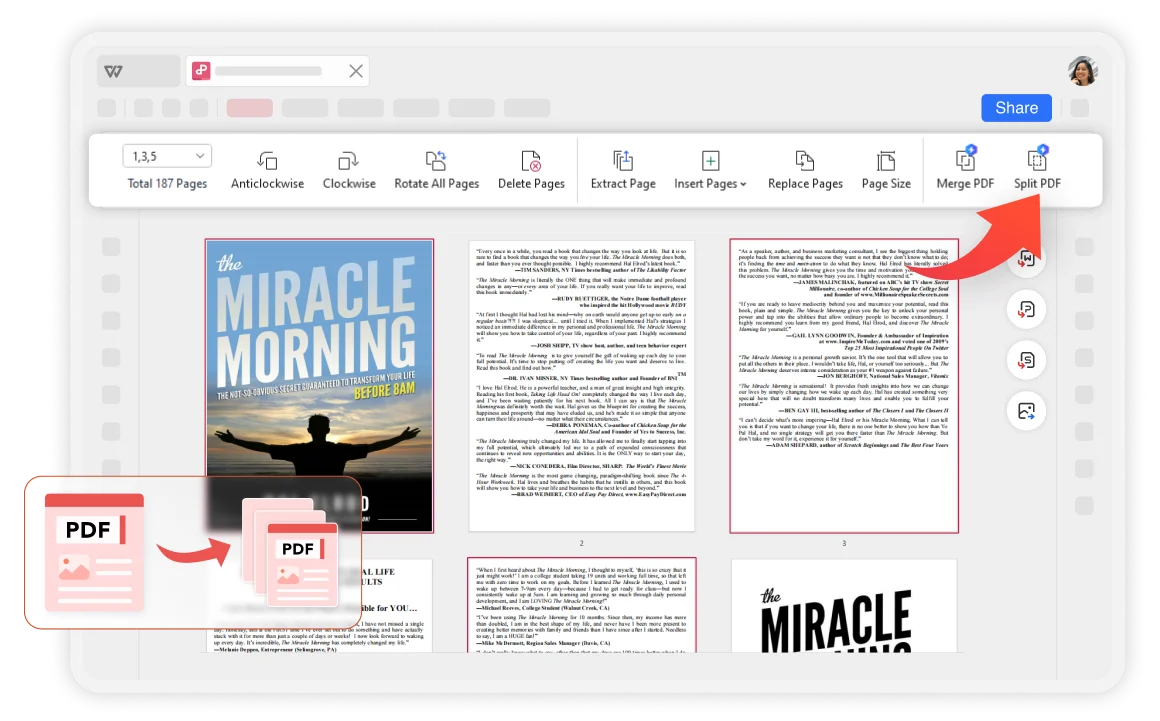
自定義選項: 選擇要分割的特定頁面範圍或基於特定分割規則(例如每幾頁分割一次)以滿足用戶需求,處理大型 PDF 文件更高效。
保留原始品質和格式: 分割後的 PDF 文件通常會保留其原始品質和格式,確保內容不被更改。
縮小尺寸以節省存儲空間: 分割 PDF 文件可以減小文件大小,使其更易於分享和存儲。通過將較大的 PDF 文件分割成較小的文件,您可以節省電腦或雲端存儲帳戶中的存儲空間。

在 WPS Office 中打開您的 PDF 文件。

選擇頁面並設置分割時間,然後您可以在短時間內快速分割某些 PDF 頁面。

分割後的頁面將自動保存在文件夾中,您可以檢查並與原始 PDF 文件的質量進行比較。

與其他線上軟體相比,WPS被認為更安全。憑藉三十多年的經驗,WPS擁有嚴格的隱私權政策,確保客戶資料的安全。作為一款值得信賴的辦公室套件,WPS Office提供了強大的PDF編輯功能,符合文件相容性和格式保存的行業標準。
使用WPS Office PDF線上工具可讓任何裝置存取和建立您的PDF文件,確保使用者的便利性和靈活性。使用WPS Office高效率的雲端服務,輕鬆在Windows、MacOS、Linux、Android和iOS上整理PDF,並取得您所需的檔案。